時間:2016-09-13 來源:互聯網 瀏覽量:
打印機都是我們日常工作辦公、打印文檔和資料的重要工具。但最近,有使用雨林木風xp係統的用戶,在使用打印機的時候,發現打印機有問題,導致打印機無法打印從而不能使用。怎麼辦?那要如何解決這樣的問題呢?下麵,就由小編和大家說一下雨林木風xp係統打印機驅動怎樣卸載。
xp卸載打印機驅動:
一、如何徹底卸載打印機驅動,打印機驅動怎麼卸載步驟一——刪除打印機。
1、首先,打開開始菜單,找到“打印機和傳真”,打開它。在想要刪除的打印機上右擊“刪除”。如下圖。
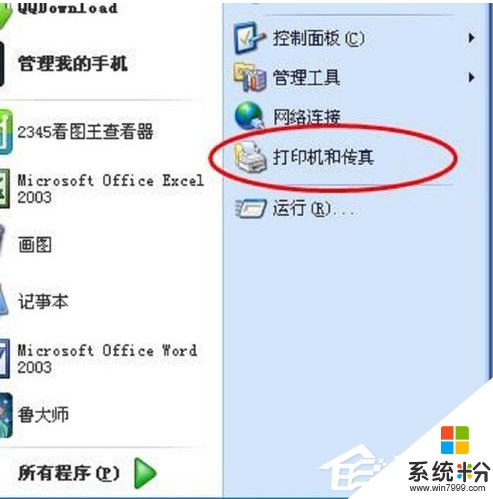
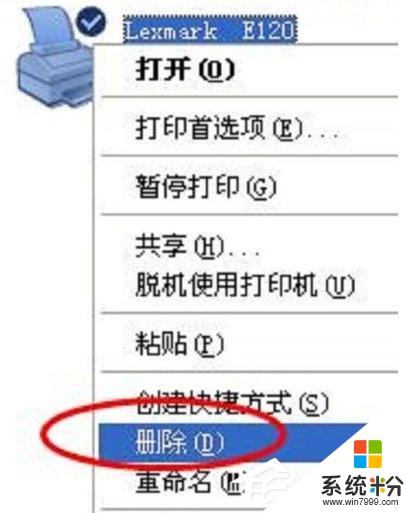
2、彈出確認刪除打印機選項,單擊“是”。

3、顯示刪除打印機成功。

4、然後單擊“文件”——“服務器屬性”。
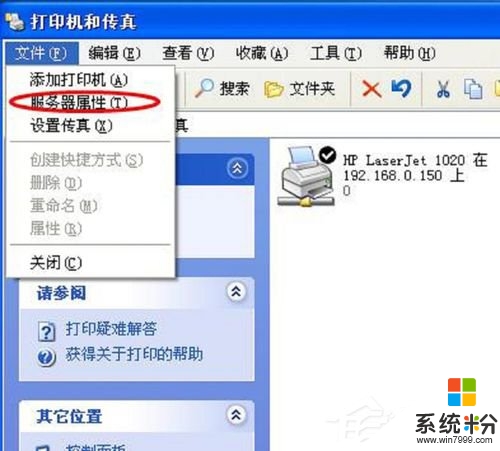
5、將“驅動程序”菜單裏麵的所有打印機驅動程序都刪除掉。因為我電腦以前安裝過多種打印機,現在已經不使用了,所以需要全部卸載刪除。全部選中,點擊“刪除”。
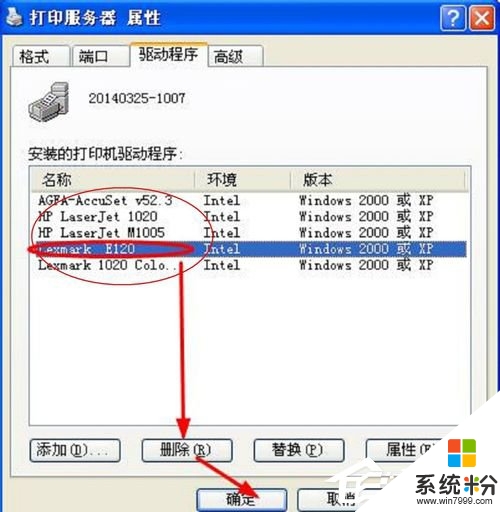
6、然後,就可以看到所有打印機驅動都刪除幹淨了。點擊“關閉”。
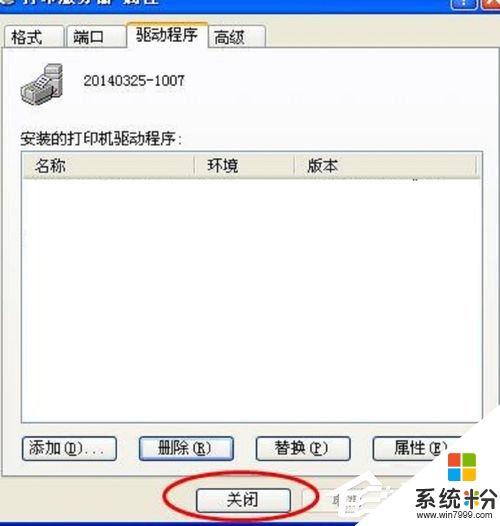
二、如何徹底卸載打印機驅動,打印機驅動怎麼卸載步驟二——清理注冊表。
1、在開始菜單裏找到“運行”,輸入 regedit 單擊確定進入注冊表編輯器。如下圖。

2、在注冊表編輯器中,將 HKEY_LOCAL_MACHINE\SYSTEM\CurrentControlSet\Control\Print\Environments\Windows NT x86\Drivers\ Version-3 路徑下的所有項目刪除。
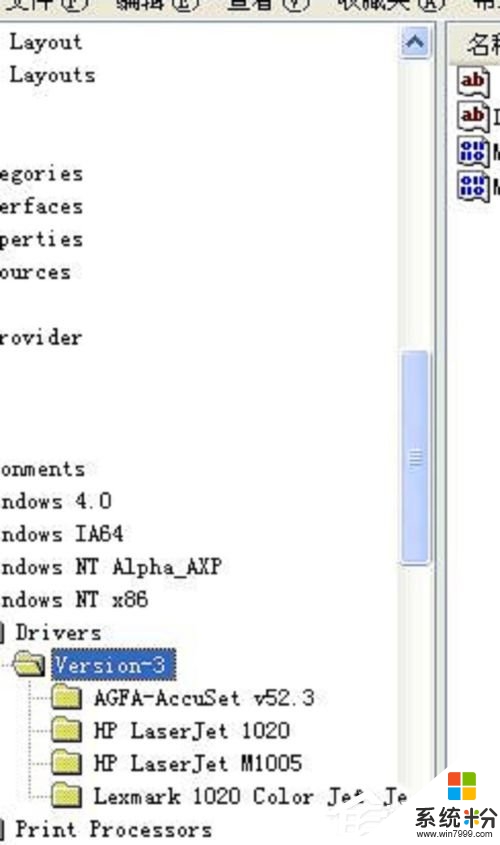
三、如何徹底卸載打印機驅動,打印機驅動怎麼卸載步驟三——清理係統盤C盤殘留打印機驅動。
1、打開 c:\WINDOWS\system32\spool 文件夾,如下圖,將三個文件夾裏麵的東西全部刪除。
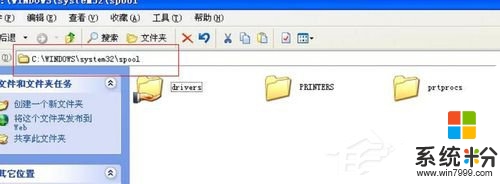
2、如果不能刪除,可以右擊,使用360強力刪除功能。
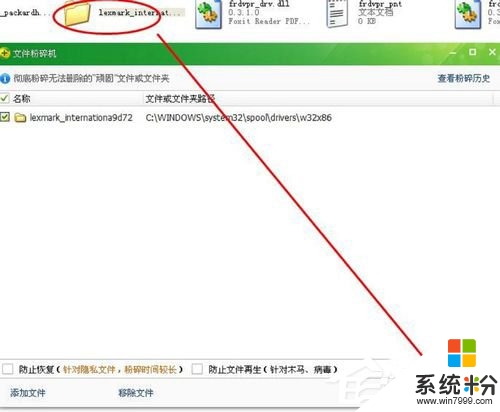
四、如何徹底卸載打印機驅動,打印機驅動怎麼卸載步驟四——重啟打印服務print spool。
1、單擊“開始”菜單,選擇“控製麵板”——“管理工具”。
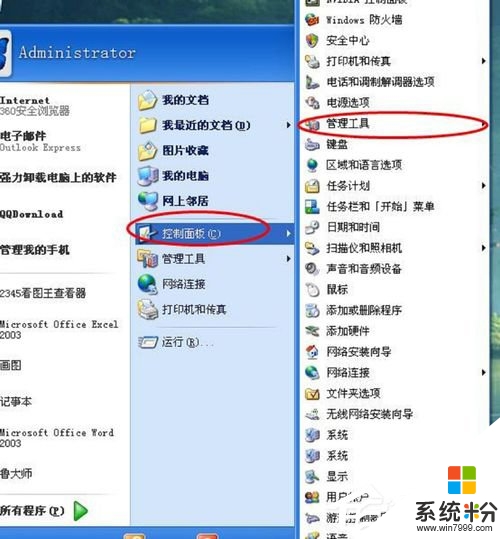
2、雙擊“服務”,如下圖。
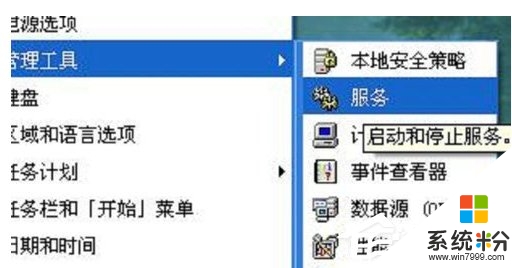
3、在服務列表中找到print spool服務,右擊,單擊“重新啟動”即可。至此,終於完全卸載了打印機驅動,是不是很爽。

關於雨林木風xp係統打印機驅動怎樣卸載就給大家介紹到這裏了。如你在使用打印機的時候也遇到這樣的問題的,可以卸載打印機驅動,重新安裝打印機驅動就可以解決這個問題了。